发布时间:2024-03-19 09: 00: 00
品牌型号:华为matebook D14
系统:Windows 11家庭中文版
软件版本:FL Studio 21
喜欢编曲的小伙伴们一定都知道FL Studio这款软件,这是一款一站式的编曲软件,以强大的功能吸引了不少编曲的新老玩家。而吸引许多玩家选择这款软件的原因不仅仅是FL Studio在功能上十分强大,其高度自定义的界面也是许多玩家选择它的重要原因。今天我们就来说一说FL Studio轨道颜色怎么调,FL Studio怎么改外观主题。
一、FL Studio轨道颜色怎么调
我们在编曲的过程中会占用许多条轨道,当我们创建的轨道过多,并且这些轨道还都是同一个颜色的时候,我们会产生视觉疲劳。因此更换轨道颜色并不仅仅是为了更加个性化的界面,同时也对提升我们的编曲效率有着一定的辅助作用。那么我们如何调整FL Studio的轨道颜色呢?具体操作步骤如下:
1、首先我们打开FL Studio的播放列表,右键点击我们想要更改颜色的轨道,在弹出的弹窗中选择“更改颜色”。
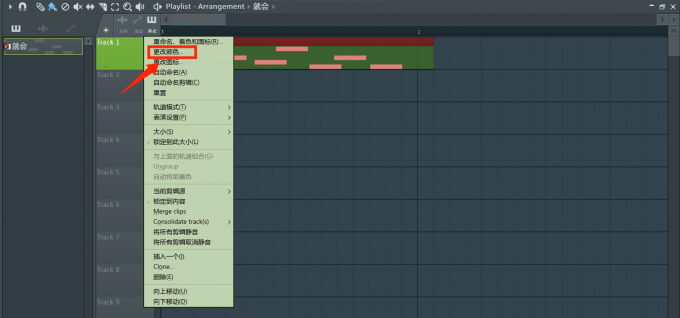
2、在弹出的弹窗中选择我们想要的颜色,随后点击“接受”选项,退出后就能看到轨道颜色已经更改了。
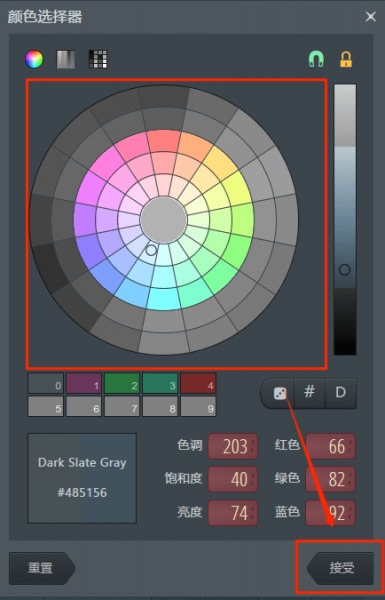
二、FL Studio怎么改外观主题
FL Studio默认的外观主题是全灰色的,有些小伙伴们会觉得比较单调,此时我们可以更改FL Studio的主题,让FL Studio的界面看起来更加符合个人的审美。具体操作步骤如下:
1、在FL Studio右上方选项栏中选择“选项”-“主题设置”。
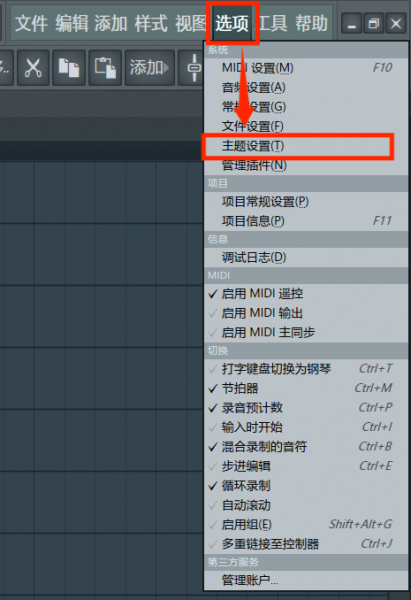
2、在弹出的弹窗中选择“主题”,然后选择自己喜欢的主题,并且给该主题命名,最后选择“保存预设值”即可更改主题。
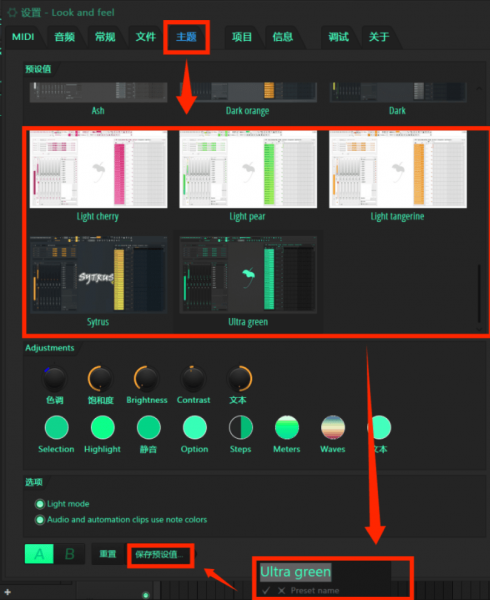
3、如果我们对FL Studio原生的主题不满意,还可以通过调节界面色彩饱和度等方式,来对FL Studio主题进行微调,以达到最好的效果。
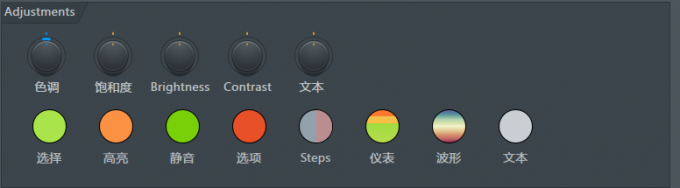
三、FL Studio如何自定义演奏力度
上文介绍了如何更换FL Studio的主题以及轨道颜色,接下来向大家介绍FL Studio如何自定义演奏力度。和上面两者不同,演奏力度直接关系到歌曲质量的高低,有时系统默认的演奏力度不一定就是最合适歌曲的演奏力度,因此需要我们进行调整,具体操作步骤如下:
1、在FL Studio钢琴卷帘下方选择”控制-“音符velocity”,进入力度控制界面。
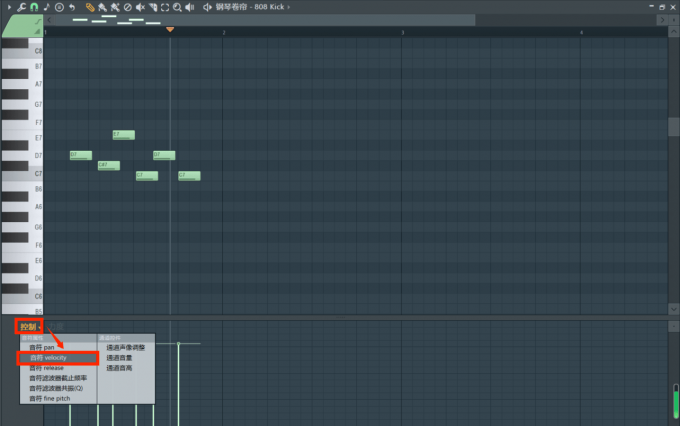
2、在力度控制界面中,我们可以上下拖动圆点图标来完成对音符演奏力度的调整。
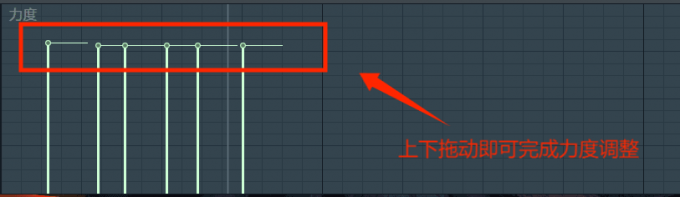
以上就是关于FL Studio轨道颜色怎么调,FL Studio怎么改外观主题的全部内容了。想要编写出好的作品,单单靠软件的硬实力还不够,还需要软件的软实力。FL Studio在功能上十分强大,但这并不影响它在细节上做得同样十分到位。总而言之,FL Studio是一款新手老手都能够接受的、普适性较强的编曲软件。如果有对这款软件感兴趣的小伙伴们,可以前往FL Studio的中文网站上了解更多信息哦!
展开阅读全文
︾